
精品为您呈现,快乐和您分享!
收藏本站
应用简介
TextSeek是一个全文搜索工具,可以像百度一样进行搜索。它可以无遗漏地搜索所有文本。它可以预扫描快速搜索,支持快速预览并突出显示关键字。是一款非常实用、方便的软件。如果您需要的话可以下载。
TextSeek是一个全文搜索工具,可以像百度一样进行搜索。它可以无遗漏地搜索所有文本。它可以预扫描快速搜索,支持快速预览并突出显示关键字。是一款非常实用、方便的软件。如果您需要的话可以下载。

特征

搜出所有文字
搜索“市场”与“Euromarketing”匹配
当Windows的默认搜索搜索了很长时间最后告诉你找不到,甚至有些文件就在你眼皮子底下找不到时,往往是非常烦人的。通过引入先进的索引技术,TextSeek可以解决此类问题。它采用全文扫描技术查找所有文本(由于分词错误未找到)并像百度一样显示搜索结果。其中,区域模式采用预扫描技术,加快搜索速度(需要先定义搜索范围并进行扫描),只需几秒即可反馈搜索结果。
支持各类文档
可搜索的文件名和具体内容
TextSeek 支持多种文档格式,包括Word、Excel、Powerpoint、PDF、RTF 等。所有格式解析都集成到TextSeek中,无需安装额外的软件包。与其他桌面搜索工具不同,文件名和文档的所有文本内容都集成到搜索引擎中,以避免丢失文本。
改善搜索体验
自定义搜索范围
在TextSeek中,您可以自定义“搜索区域”,即搜索范围(包括要搜索的文件夹和文件类型)。例如,您可以在一个区域定义代码文档,在另一区域编写文档,支持单独搜索。此外,TextSeek还提供四种排序方法和过滤器(大小写/全字匹配/异常排除)来提高搜索准确性。该软件还显示简短的摘要和带有关键字突出显示的内容预览,以帮助用户更有效地查找文档。
指示
1、软件下载安装后,首先会扫描您电脑的本地文件,如下图所示。您需要等待几分钟。

2、打开软件界面如下:

3. 在搜索框中输入您要搜索的文件名称,将显示包含您输入的文本的所有信息。
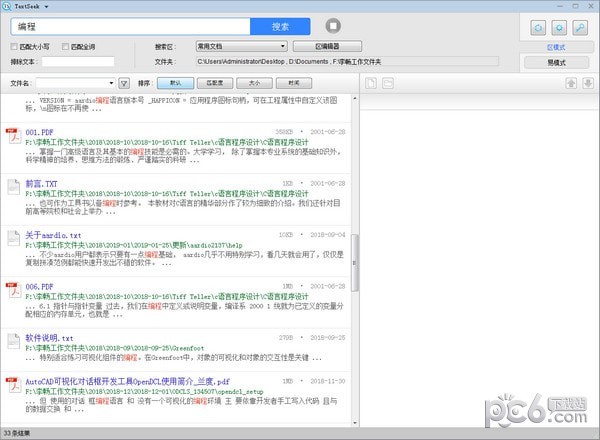
TextSeek提供两种搜索模式:区域模式和简易模式。用户可以通过点击右上角的标签按钮来切换模式。
区域模式用于搜索固定的常用文件夹,是一种长期使用模式。该模式下会预先扫描区域内的文档,因此搜索速度快且搜索结果完整。
简易模式用于搜索区域之外的文件夹或需要经常更改搜索范围的情况。这是一种临时模式。在此模式下,用户在扫描文档之前点击搜索,因此简易模式搜索速度较慢,但一找到匹配的结果(即使只有一个)就会显示出来。搜索过程将持续进行,直到用户单击“停止”按钮或扫描完所有文档。
我们先介绍一下分区模式。在主界面的顶部,有一个很大的搜索框。输入搜索词(用空格分隔词)并单击“搜索”(或按“Enter”键)。搜索结果显示如下:
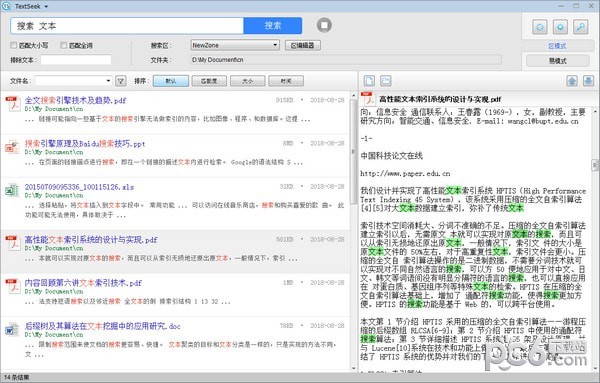
所有搜索结果都显示在左侧。您可以单击结果链接以在右侧显示文档预览,或双击结果链接以打开文档。您可以通过右键单击生成的链接来对文档执行更多操作。右侧预览面板顶部有四个按钮,分别用于“打开文件”、“打开文件夹”、“上一个项目”和“下一个项目”。
TextSeek 的搜索是字符级的,因此如果您搜索“market”,您将找到“Euromarketing”或“supermarket”。如果您想搜索整个单词,只需选中“匹配整个单词”即可。同样,您可以选择一个区域来限制搜索范围。如果要更改区域的范围,请单击区域编辑器按钮(区域选择框旁边)以打开区域编辑器(单击此处了解更多信息)。
接下来,我们来介绍一下简易模式。点击右侧的“简易模式”按钮,可以看到搜索界面变成了绿色风格。在此模式下,您只能搜索单个文件夹。设置好扩展名和目标文件夹后,就可以开始搜索了。简单模式搜索速度较慢,但一旦找到匹配结果(即使只有一个)就会显示。如果您确定搜索结果足够,请单击绿色圆形按钮停止搜索。
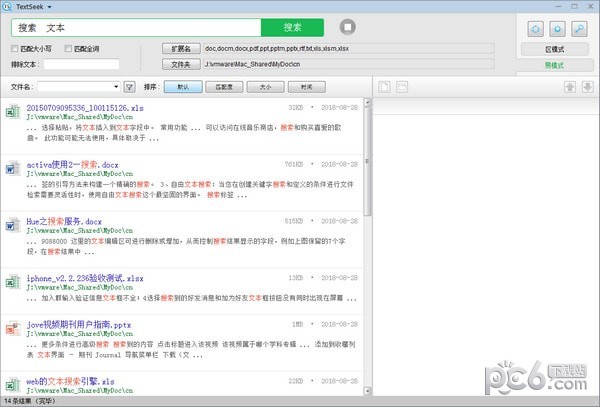
常见问题
如何在搜索结果中打开文件?
有四种方法: (1) 双击标题链接; (2)点击搜索结果左侧的文件图标; (3)右键单击搜索结果,在弹出的菜单中单击“打开”; (4) 单击搜索结果,然后单击预览面板左上方的文件按钮。
区模式和易模式有什么区别?
区域模式用于搜索固定的常用文件夹,是一种长期使用模式。该模式下会预先扫描区域内的文档,因此搜索速度快且搜索结果完整。
简易模式用于搜索区域之外的文件夹或需要经常更改搜索范围的情况。这是一种临时模式。在此模式下,用户在扫描文档之前点击搜索,因此简易模式搜索速度较慢,但一找到匹配的结果(即使只有一个)就会显示出来。搜索过程将持续进行,直到用户单击“停止”按钮或扫描完所有文档。
区模式中,如何修改搜索范围?
第一步:点击“区域编辑器”按钮或点击左上角“TextSeek”,选择“搜索区域”;
第二步:点击“编辑”修改区域或点击“添加”添加新区域;
第三步:在区域编辑窗口中,选择要搜索的文件夹和文件类型,然后“保存”区域;
第四步:点击“保存”,软件将花费几分钟时间扫描所有区域。
热门攻略
热门资讯